怎么设置让Word2007无滚轮鼠标亦可翻页? 设置让Word2007无滚轮鼠标亦可翻页的方法
时间:2017-07-04 来源:互联网 浏览量:
今天给大家带来怎么设置让Word2007无滚轮鼠标亦可翻页?,设置让Word2007无滚轮鼠标亦可翻页的方法,让您轻松解决问题。
如果没有鼠标,那么在word上阅读大量文字时就会很麻烦,那么有没有什么办法可以替代鼠标实现快速翻页呢?具体方法如下:
1首先我们打开word 2007软件,然后在点击word最左上角的office按钮,如图;此时就会弹出一个下拉菜单
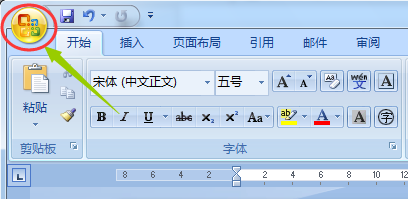
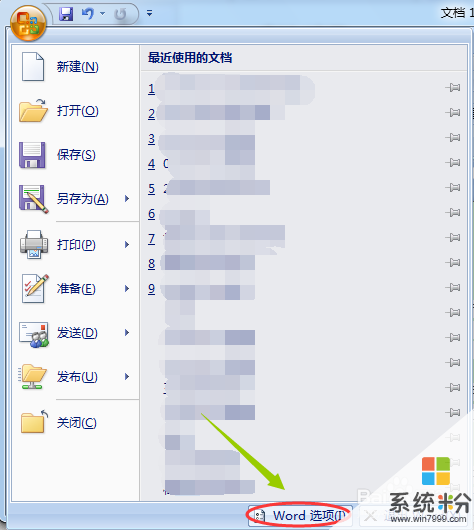 2
2接着以上,我们点击其中的"word选项",然后就会弹出一个对话框,见下图;我们选择该对话框左侧的"自定义";
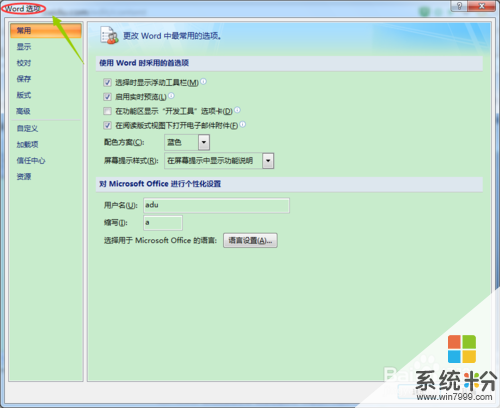
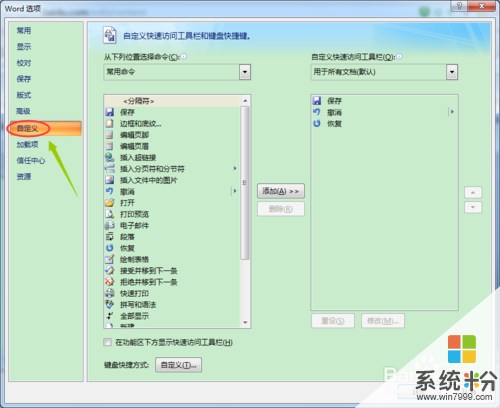 3
3然后依旧在该对话框,我们将左侧表格里的"常用命令"修改为"所有命令",然后在左侧的选项里就能够找到"自动滚动"选项了,如图;
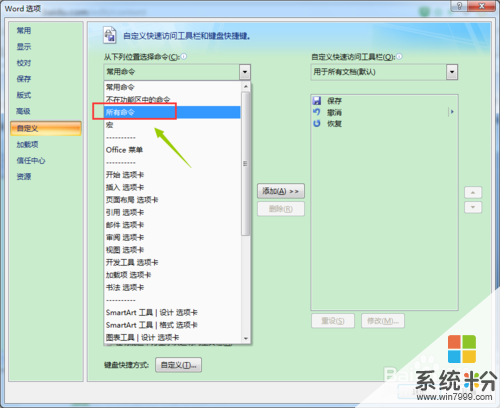
 4
4然后我们将自动滚动添加到右侧的快速工具栏,点击确定以后返回到文档主页,此时我们会注意到在文档的左上角多出了一个绿色的小按钮,如图;
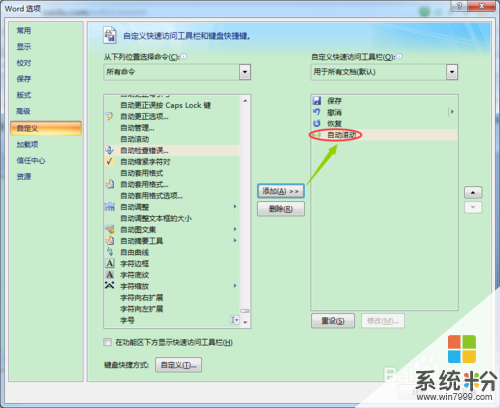
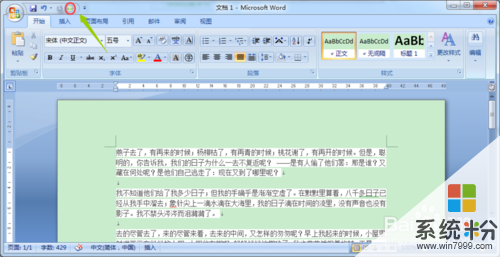 5
5我们点击了该绿色按钮以后,鼠标就会变成一个三角形的形状,我们只需要朝着三角形的方向移动就可以实现文档内容的快速翻页了;
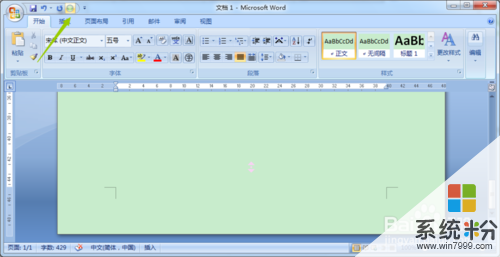

以上就是怎么设置让Word2007无滚轮鼠标亦可翻页?,设置让Word2007无滚轮鼠标亦可翻页的方法教程,希望本文中能帮您解决问题。
我要分享:
相关教程
- ·如何调节鼠标滑轮的滚动速度来控制翻页速度? 调节鼠标滑轮的滚动速度来控制翻页速度的方法
- ·ps鼠标滚轮缩放怎么设置 Photoshop鼠标滚轮快捷键缩放大小设置
- ·鼠标滚轮不灵敏怎么修 鼠标滚轮无法滚动怎么办
- ·鼠标中间滚轮滑动速度如何调整。 调整鼠标中间滚轮滑动速度的方法。
- ·滚轮失效,怎样使用鼠标键控制网页滚屏 滚轮失效,使用鼠标键控制网页滚屏的方法
- ·鼠标滚轮怎么变成放大缩小了 鼠标滚轮上下无法放大缩小
- ·戴尔笔记本怎么设置启动项 Dell电脑如何在Bios中设置启动项
- ·xls日期格式修改 Excel表格中日期格式修改教程
- ·苹果13电源键怎么设置关机 苹果13电源键关机步骤
- ·word表格内自动换行 Word文档表格单元格自动换行设置方法
